당신은 공부하기 위해 몇몇 친구들과 함께 모입니다. 나 같으면 침묵을 견디지 못하고 배경 음악이 필요합니다. 좋은 소식은 Zoom에 다음과 같은 옵션이 있다는 것입니다. 컴퓨터의 오디오 전용 공유. 화면을 공유하고 배경 음악에 대한 비디오를 재생했을 수 있지만 더 이상 필요하지 않습니다.
그러나 스마트폰에서 연결하는 사람이 있는 경우 화면 공유가 전체 디스플레이를 차지하므로 불편할 수 있습니다. 그러나 컴퓨터의 오디오만 공유할 수 있는 옵션을 사용하면 더 작은 장치를 사용하는 사람들은 항상 모든 사람을 보고 공유하는 내용을 들을 수 있습니다.
Zoom에서만 오디오를 공유하는 방법
Zoom 친구가 보고 들어야 할 것이 있을 때 화면을 공유하는 것이 가장 좋은 방법입니다. 그러나 때로는 컴퓨터의 오디오를 공유하고 싶을 때가 있습니다. 그러려면 해야 할 일은 줌 앱을 엽니다, 그리고 회의에 참여하면 녹색 공유 화면 옵션.
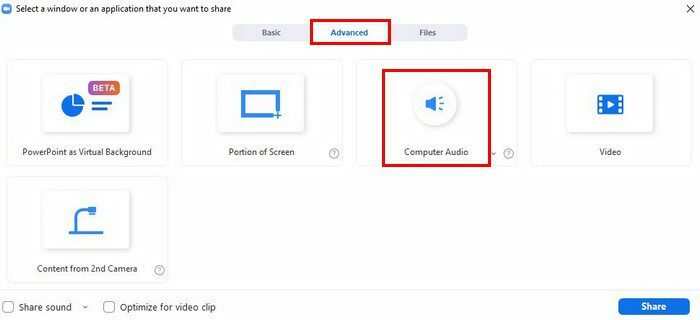
다른 옵션이 있는 새 창이 나타납니다. 를 클릭하십시오. 고급 탭 맨 위에 있는 컴퓨터 오디오 옵션. 파란색으로 강조 표시되면 선택되었음을 의미하며 이제 파란색 공유 버튼 오른쪽 하단에 있습니다. 클릭하는 것을 잊지 마십시오. 드롭 다운 메뉴 근처 컴퓨터 오디오 옵션. 이 옵션을 사용하면 스테레오 사운드를 공유할 수 있습니다.
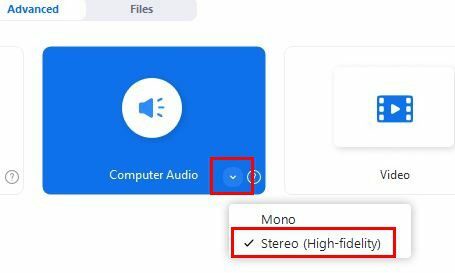
화면 상단에 이를 알리는 메시지가 표시되므로 컴퓨터의 오디오를 공유하고 있음을 알 수 있습니다. 또한 빨간색으로 공유 중지 옵션이 표시됩니다. 따라서 오디오 공유를 중지할 준비가 되면 해당 항목을 클릭하여 중지하면 됩니다.
시도할 수 있는 다른 것 최고의 오디오를 얻으십시오 Zoom 회의에서 배경 소음 억제 옵션을 조정합니다. 다음을 클릭하여 설정으로 이동하여 이 작업을 수행할 수 있습니다. 프로필 사진. 클릭 설정 그런 다음 오디오 탭 왼쪽에. 찾아봐 배경 소음 억제 섹션을 선택하고 낮은 옵션.
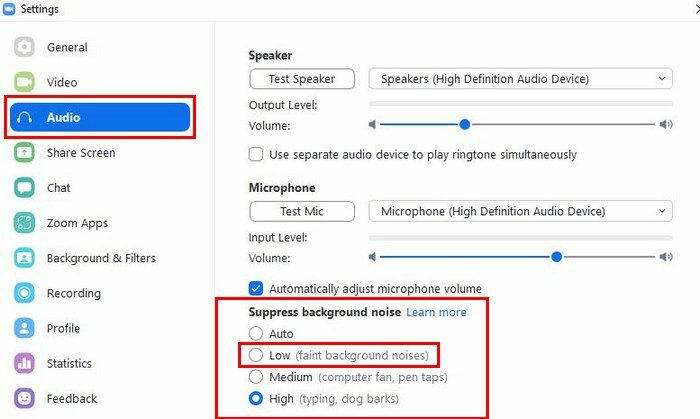
줌 오디오 품질을 개선하는 다른 방법
많은 방법 중 하나 오디오를 개선하다 Zoom 회의는 고품질 마이크에 투자하는 것입니다. 이 마이크는 노트북이나 Android 기기의 마이크보다 훨씬 더 나은 오디오를 제공합니다. 또한 자신이 들을 수 있도록 말해야 할 위치를 알 수 있으며 원하는 곳으로 이동할 수 있습니다. 마이크가 너무 비싸다면 좋은 마이크가 있는 헤드셋을 구입해 볼 수도 있습니다. 노트북의 마이크보다 훨씬 낫습니다.
Zoom 클라이언트의 오디오 설정에서. 얼마나 많은 배경 소음을 들을 수 있는지 외에도 마이크를 최적화할 수 있습니다. 또한 Zoom이 컴퓨터 오디오를 통해 연결하거나 전화번호로 전화를 걸 수 있는 옵션을 제공하는 경우 가장 적합한 것을 선택하십시오.
그러나 둘 다 사용하지 않는지 확인하십시오. 그렇지 않으면 에코가 발생합니다. 같은 Zoom 통화 중인 사람이 당신과 너무 가까이 있는 경우에도 같은 일이 발생합니다. 또한 최상의 오디오를 위해 마이크가 너무 가깝거나 너무 멀리 있지 않은지 확인하십시오. Krisp라는 Zoom 확장 프로그램을 사용해 볼 수도 있습니다. 배경 소음을 제거합니다. 따라서 환경이 일반적으로 시끄럽다면 훌륭한 옵션입니다.
데스크탑 및 Android에서 원본 사운드를 활성화하고 유지하는 방법
오리지널 사운드란? 앱의 에코 제거 및 오디오 향상 기능을 사용하지 않고도 마이크의 소리를 유지할 수 있습니다. 마이크에 이미 기능이 있고 추가 개선이 필요하지 않을 수 있습니다.
데스크톱 클라이언트를 사용하는 경우 프로필 사진, 다음에 설정 옵션. 클릭 오디오 탭, 그리고 아래 음악 및 전문 오디오, 상자를 클릭하십시오. 오리지널 사운드 옵션. 이제 세 가지 오디오 옵션이 어떻게 나타나는지 알 수 있습니다.
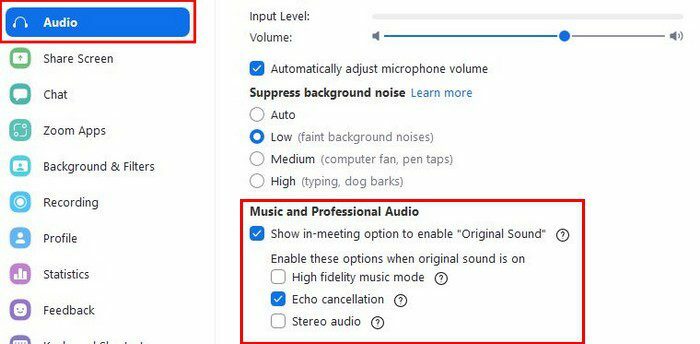
Android 기기를 사용하는 경우 앱을 열고 톱니바퀴를 두드리다. 이동 설정, 회의가 이어집니다. 상단에서, 오디오에서, 원본 오디오 사용.
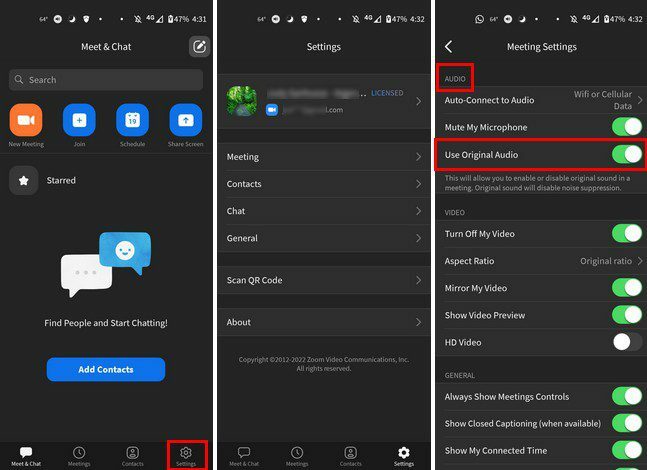
이제 활성화했으므로 Zoom 회의에 참여할 때마다 회의 왼쪽 상단에 원본 사운드를 활성화하는 옵션이 표시됩니다. Android 기기를 사용 중인 경우 더보기로 이동하여 원본 사운드를 선택하여 원본 사운드를 활성화할 수 있습니다.
결론
Zoom 회의에 참석할 때 가능한 최고의 오디오를 원합니다. Zoom은 선택할 수 있는 다양한 옵션을 제공합니다. 앱의 설정으로 이동하여 다양한 오디오 향상 옵션 중에서 선택할 수 있습니다. 얼마나 많은 변화를 줄 것 같습니까? 아래 의견에 알려주고 소셜 미디어에서 다른 사람들과 기사를 공유하는 것을 잊지 마십시오.